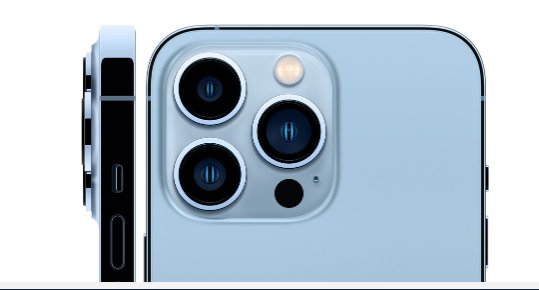本图文详细教程教你win10怎样安装qq
Windows 10是美国微软公司研发的跨平台及设备应用的操作系统 。是微软发布的最后一个独立Windows版本 。Windows 10共有7个发行版本 , 分别面向不同用户和设备 。截止至2018年3月7日 , Windows 10正式版已更新至秋季创意者10.0.16299.309版本 , 预览版已更新至春季创意者10.0.17120版本随着微软Win10的发布 , Windows通用应用的概念越发被大家熟悉 , 不过问题来了 , 目前发布的这个QQ版本是内测版 , 据网友反映在网上下载了一QQ软件 , 当时安装到8%进度后 , 就一直卡住无法安装 。那么win10怎么安装qq呢?下面 , 小编就给大家展示win10怎么安装qq的图文教程 。
qq是平时常用的聊天软件 , 有网友问Win10能用QQ吗?对于这个问题 , 笔者最近安装了Win10系统 , 并成功安装了QQ , 因此关于Win10能用QQ吗?答案是肯定的 , 可能一些用户不知道win10怎么安装qq , 下面为大家详细介绍下Win10下安装QQ图文教程 。
win10怎么安装qq图文教程
在搜狗搜索框里输入QQ , 点击搜狗一下 , 然后直接点击搜狗提供的QQ应用软件下载 ,

文章插图
win10图解详情(1)
下载好后 , 找到QQ应用的下载位置 , 直接双击QQ应用进行安装

文章插图
win10图解详情(2)
点击立即安装 , QQ应用就开始安装了 , 稍等一会QQ应用就会安装完毕
【本图文详细教程教你win10怎样安装qq】

文章插图
win10图解详情(3)
安装好QQ应用 , 双击打开QQ应用

文章插图
win10图解详情(4)
方法二:
点击在工具栏里面选择“应用商城”

文章插图
win10图解详情(5)
在搜索栏里面输入“QQ”

文章插图
win10图解详情(6)
点击“获取”

文章插图
win10图解详情(7)
进入下载流程

文章插图
win10图解详情(8)
以上就是win10下载安装QQ的操作步骤了 。
推荐阅读
- win10激活密钥最新推荐
- 本图文详细教程教你win10系统快捷键大全
- 本图文详细教程教你如何查看win10版本号
- 本图文详细教程教你win10怎样更新升级
- 本文教您win10如何进入安全模式
- 本文教您win10系统怎样关闭自动更新
- 本文教您win10怎样创建宽带连接
- 小马win10激活工具最新推荐
- win10专业版激活工具最新推荐